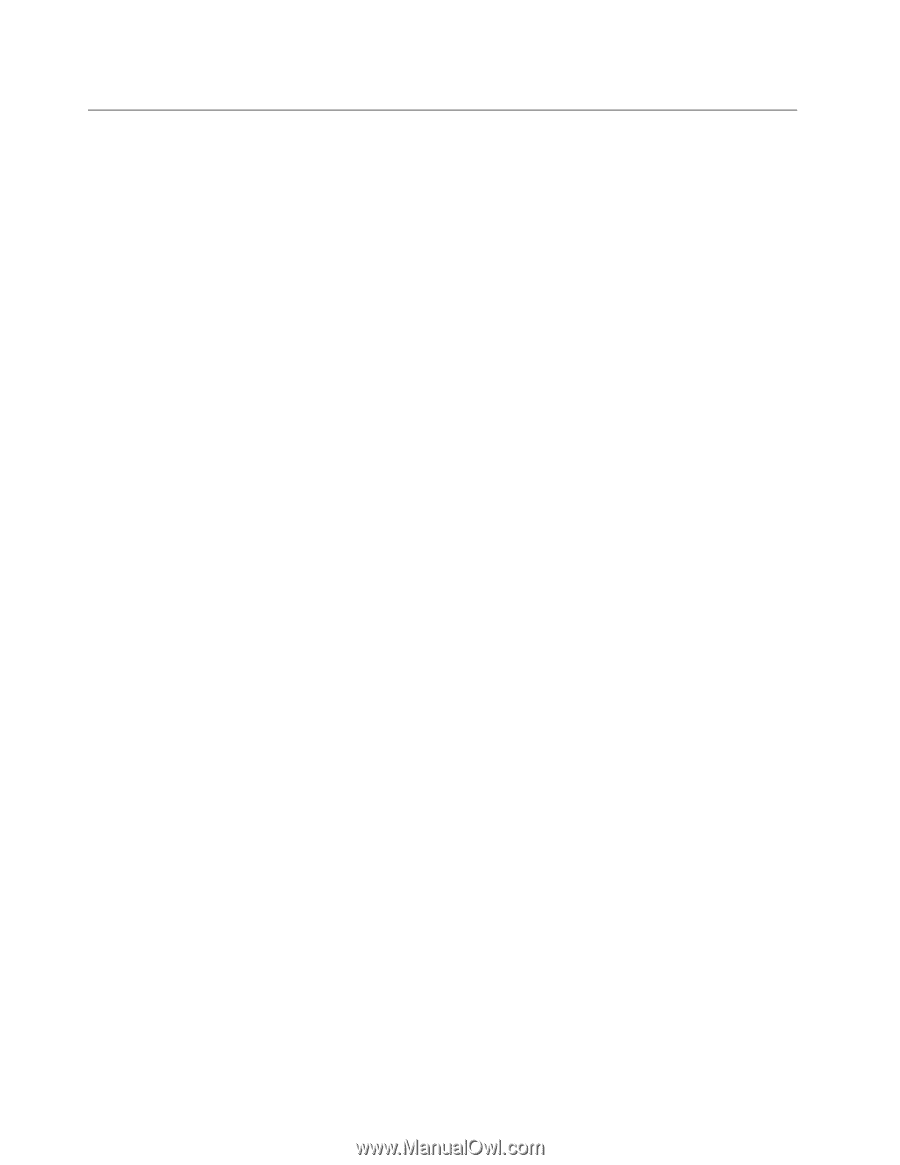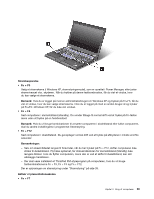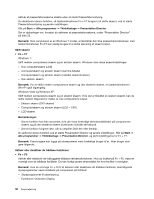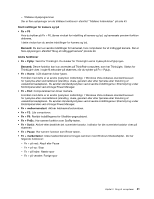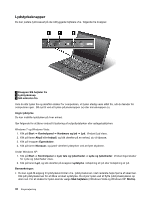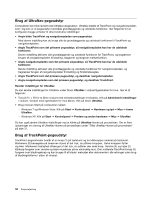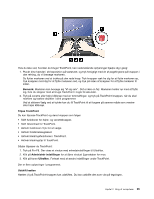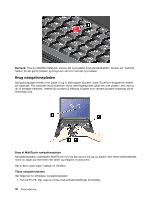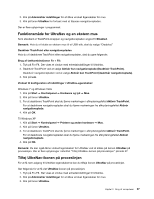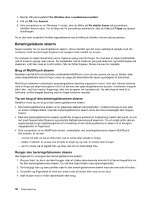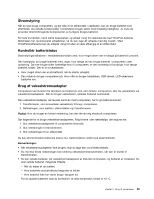Lenovo ThinkPad T420si (Danish) User Guide - Page 52
Brug af UltraNav-pegeudstyr, Brug af TrackPoint-pegeudstyr, Windows 7 og Windows Vista: Klik på
 |
View all Lenovo ThinkPad T420si manuals
Add to My Manuals
Save this manual to your list of manuals |
Page 52 highlights
Brug af UltraNav-pegeudstyr Computeren kan blive leveret med UltraNav-pegeudstyr. UltraNav består af TrackPoint og navigationspladen, som i sig selv er et pegeudstyr med både grundlæggende og udvidede funktioner. Gør følgende for at konfigurere begge enheder til dine foretrukne indstillinger: • Angiv både TrackPoint og navigationspladen som pegeudstyr. Med denne indstilling kan du bruge alle de grundlæggende og udvidede funktioner til TrackPoint og navigationspladen. • Angiv TrackPoint som det primære pegeudstyr, så navigationspladen kun har de udvidede funktioner. Denne indstilling aktiverer alle grundlæggende og udvidede funktioner for TrackPoint, og begrænser brugen af navigationspladen til bladring, slagzoner og langsom markørfunktion. • Angiv navigationspladen som det primære pegeudstyr, så TrackPoint kun har de udvidede funktioner. Denne indstilling aktiverer alle grundlæggende og udvidede funktioner for navigationspladen, og begrænser brugen af navigationspladen til bladring og forstørrelsesglas. • Angiv TrackPoint som det primære pegeudstyr, og deaktivér navigationspladen. • Angiv navigationspladen som det primære pegeudstyr, og deaktivér TrackPoint. Revidér indstillinger for UltraNav. Du kan ændre indstillinger for UltraNav under fanen UltraNav i vinduet Egenskaber for mus. Gør et af følgende: • Tryk på Fn + F8 for at åbne vinduet med enhedsindstillinger til UltraNav. Klik på Administrér indstillinger i vinduet. Vinduet med egenskaber for mus åbnes. Klik på fanen UltraNav. • Brug menuen Start på computeren sådan: - Windows 7 og Windows Vista: Klik på Start ➙ Kontrolpanel ➙ Hardware og lyd ➙ Mus ➙ fanen UltraNav. - Windows XP: Klik på Start ➙ Kontrolpanel ➙ Printere og anden hardware ➙ Mus ➙ UltraNav. Du kan også ændre UltraNav-indstillinger ved at klikke på UltraNav-ikonen på proceslinjen. Der er flere oplysninger om visning af UltraNav-ikonen på proceslinjen under "Tilføj UltraNav-ikonen på proceslinjen" på side 37. Brug af TrackPoint-pegeudstyr TrackPoint-pegeenheden består af en knap (1) på tastaturet og tre klikknapper nederst på tastaturet. Markørens (5) bevægelse på skærmen styres af det tryk, du påfører knappen. Selve knappen flytter sig ikke. Markørens hastighed afhænger af det tryk, du påfører den røde knap. Venstre (4) og højre (2) klikknap fungerer som venstre og højre museknap på en almindelig mus. Den midterste TrackPoint-knap (3) fungerer som bladringsknap og kan bruges til at blade i websider eller dokumenter i alle retninger uden brug af bladringsfelterne i siden af vinduet. 34 Brugervejledning